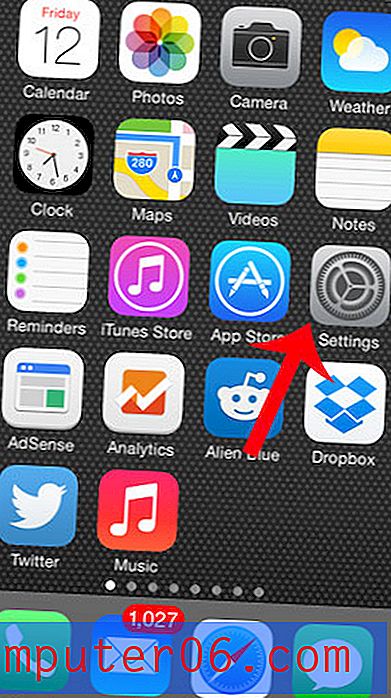Slik sentrerer du et trykt regneark i Excel 2013
Å skrive ut i Excel har alltid krevd litt konfigurasjon for å komme riktig, og du vil sannsynligvis oppleve at det er noe med regnearket ditt som du trenger å endre når du skriver det ut. Vi har tidligere diskutert hvordan du skriver ut den øverste raden på hver side, for eksempel, noe som er nyttig for leserne dine fordi det hjelper dem å knytte celler til den aktuelle kolonnen.
Men et regneark som du skriver ut i Excel 2013, vil forankre seg øverst til venstre på siden som standard, mens du kanskje foretrekker å ha regnearket sentrert på siden din. Heldigvis kan du oppnå dette resultatet ved å gjøre bare noen få enkle endringer i innstillingene for regnearket.
Sentrer regnearket ditt på siden i Excel 2013
Denne artikkelen vil vise deg hvordan du konfigurerer regnearket i Excel 2013 slik at det skrives ut på midten av siden. Disse trinnene vil sentrere regnearket både vertikalt og horisontalt. Hvis du bare ønsker å sentrere det på en av disse måtene, velger du bare det alternativet i trinn 5 nedenfor.
Trinn 1: Åpne regnearket i Excel 2013.
Trinn 2: Klikk på kategorien Sideoppsett øverst i vinduet.

Trinn 3: Klikk på sideoppsett- knappen nederst til høyre i delen sideoppsett i båndet.
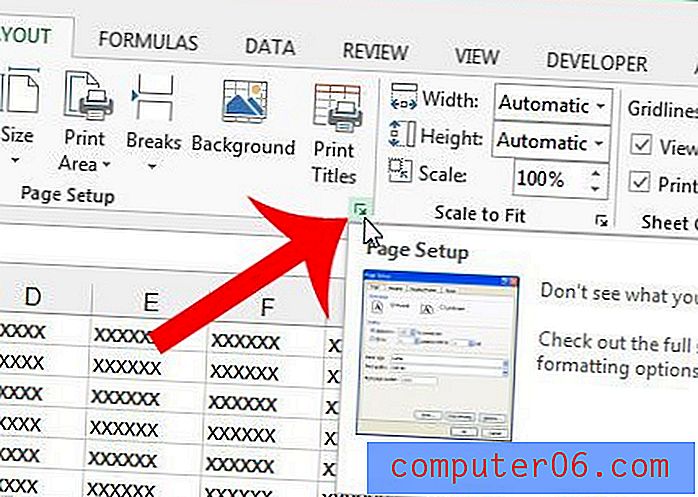
Trinn 4: Klikk på fanen Marginer øverst i vinduet.
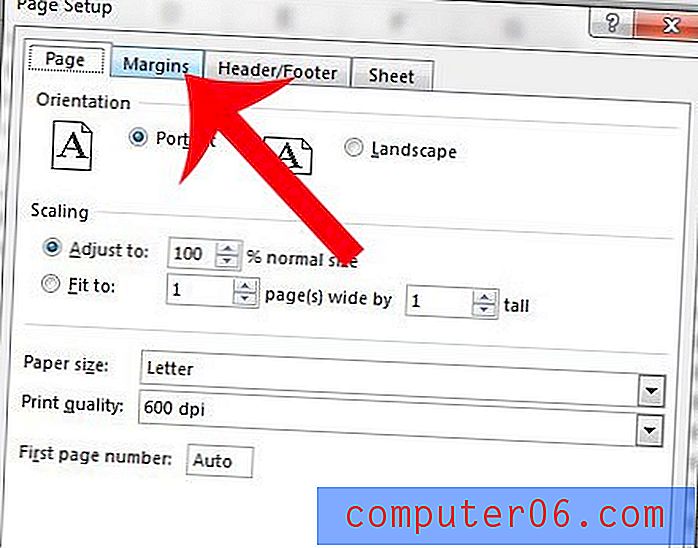
Trinn 5: Merk av i boksene til venstre for Horisontalt og vertikalt under Senter på side- delen av vinduet. Som nevnt tidligere, kan du velge å bare klikke på ett av disse alternativene hvis du ikke ønsker å bruke en sentreringsmetode på regnearket. Klikk OK- knappen for å lagre endringene.
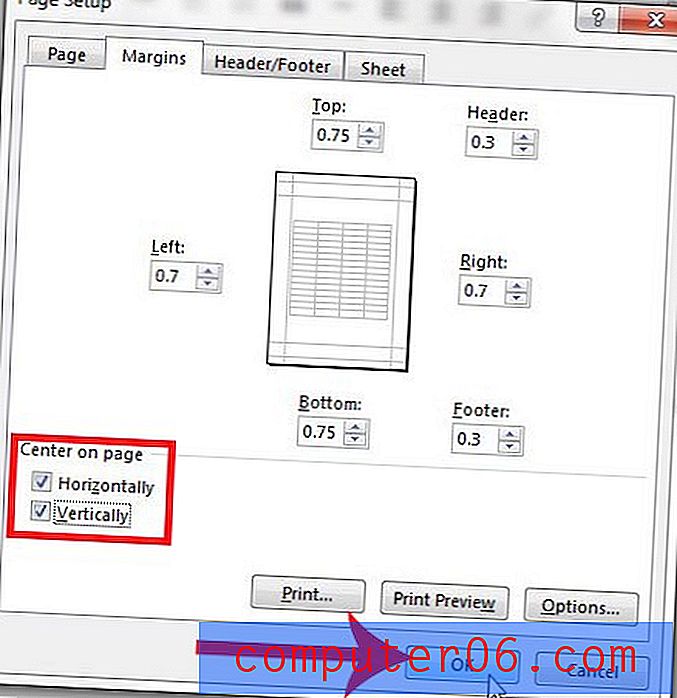
Er det kolonner i regnearket ditt som blir skrevet ut på separate sider og får deg til å kaste bort mye papir? Bruk pass alle kolonnene på en sideinnstilling for å minimere mengden papir du bruker til å skrive ut regnearkene.